Instagram is niet alleen meer een platform voor het delen van foto’s; in plaats daarvan is het een plek waar mensen contact maken met vrienden, hun talenten ontplooien en op de hoogte blijven van anderen. Daarom is het altijd beter om je Instagram-wachtwoord af en toe te wijzigen, omdat dit helpt om je Instagram-account veilig te houden.
Volgens Notch’s report, een Instagram-account wordt elke 10 minuten gehackt en het aantal gevallen is alleen maar toegenomen met de toenemende populariteit van sociale media. Daarom is het noodzakelijk om uw Instagram-wachtwoord op iPhone, Android en Desktop te wijzigen om de accountveiligheid te verbeteren.
Tip: Als u een wachtwoord maakt, kunt u het beste een combinatie van hoofdletters, kleine letters, cijfers en symbolen gebruiken, zodat uw wachtwoord beter beveiligd is tegen hackers.
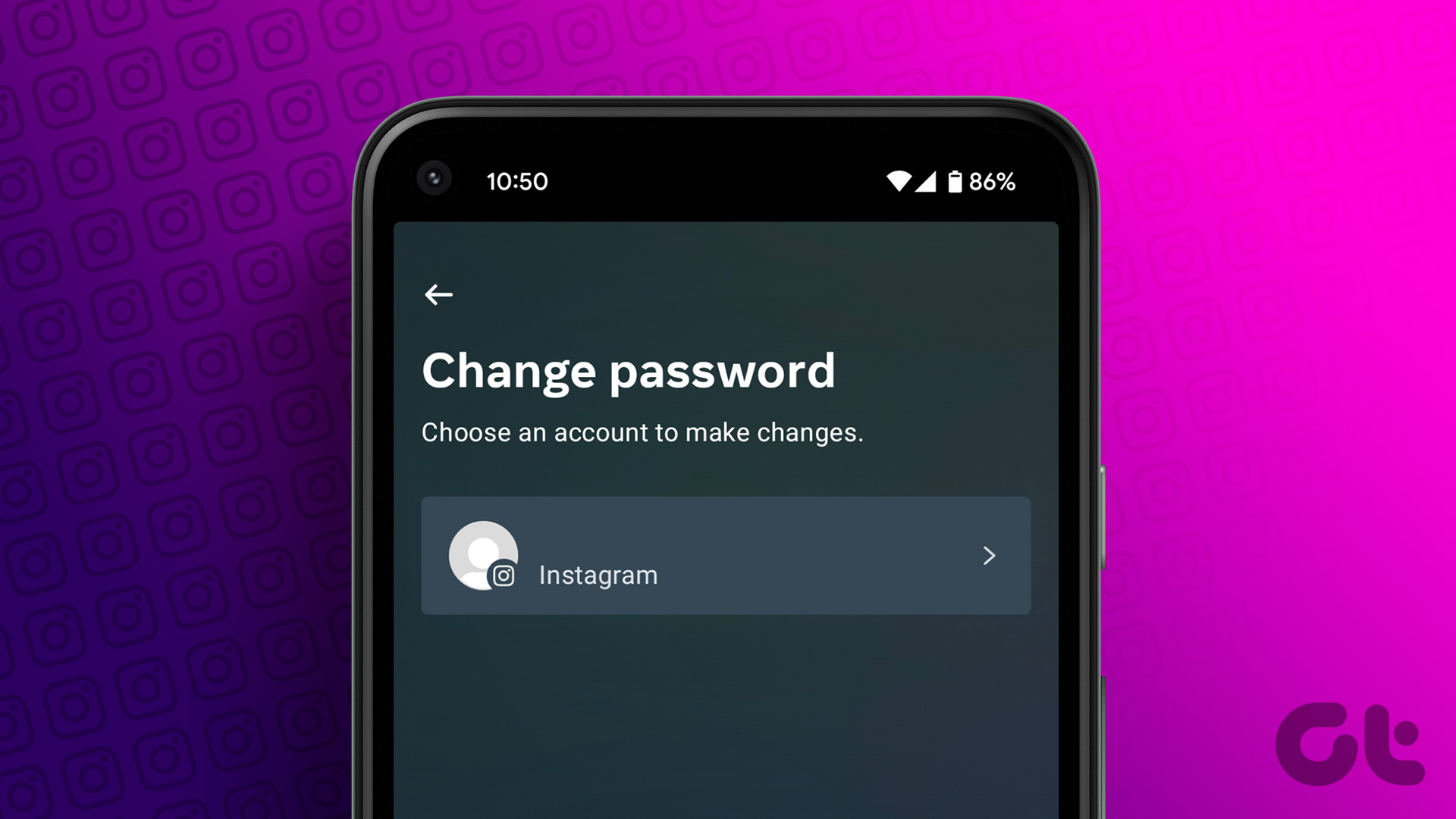
Instagram-wachtwoord wijzigen op iPhone en Android
De stappen voor het wijzigen van het Instagram-wachtwoord op mobiele iPhone-en Android-apps zijn vergelijkbaar. Dus, volg mee.
Stap 1: Open Instagram en tik op de profielknop.
Stap 2: Tik op de hamburger pictogram in de rechterbovenhoek.

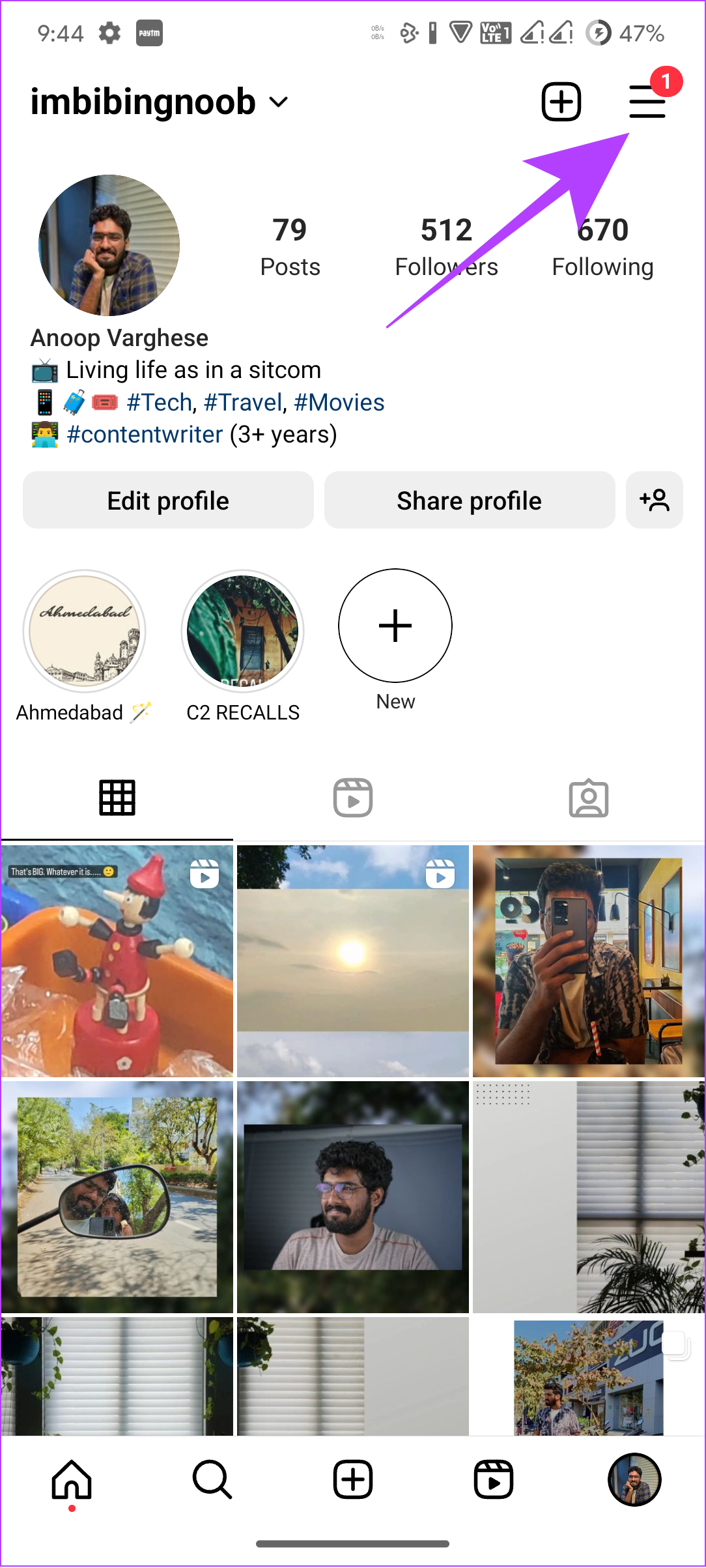
Stap 3: Klik op’Instellingen en privacy’en tik op Accountcentrum.
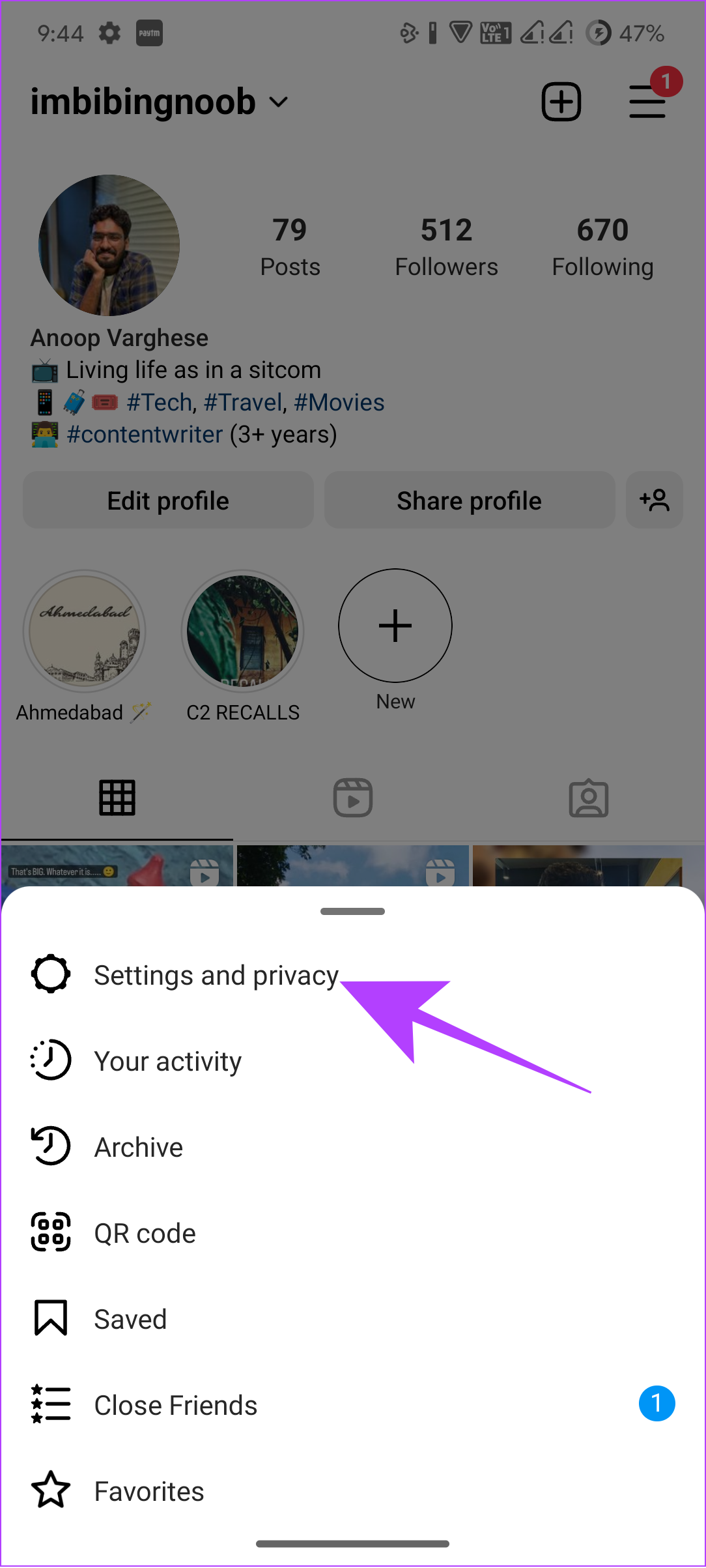
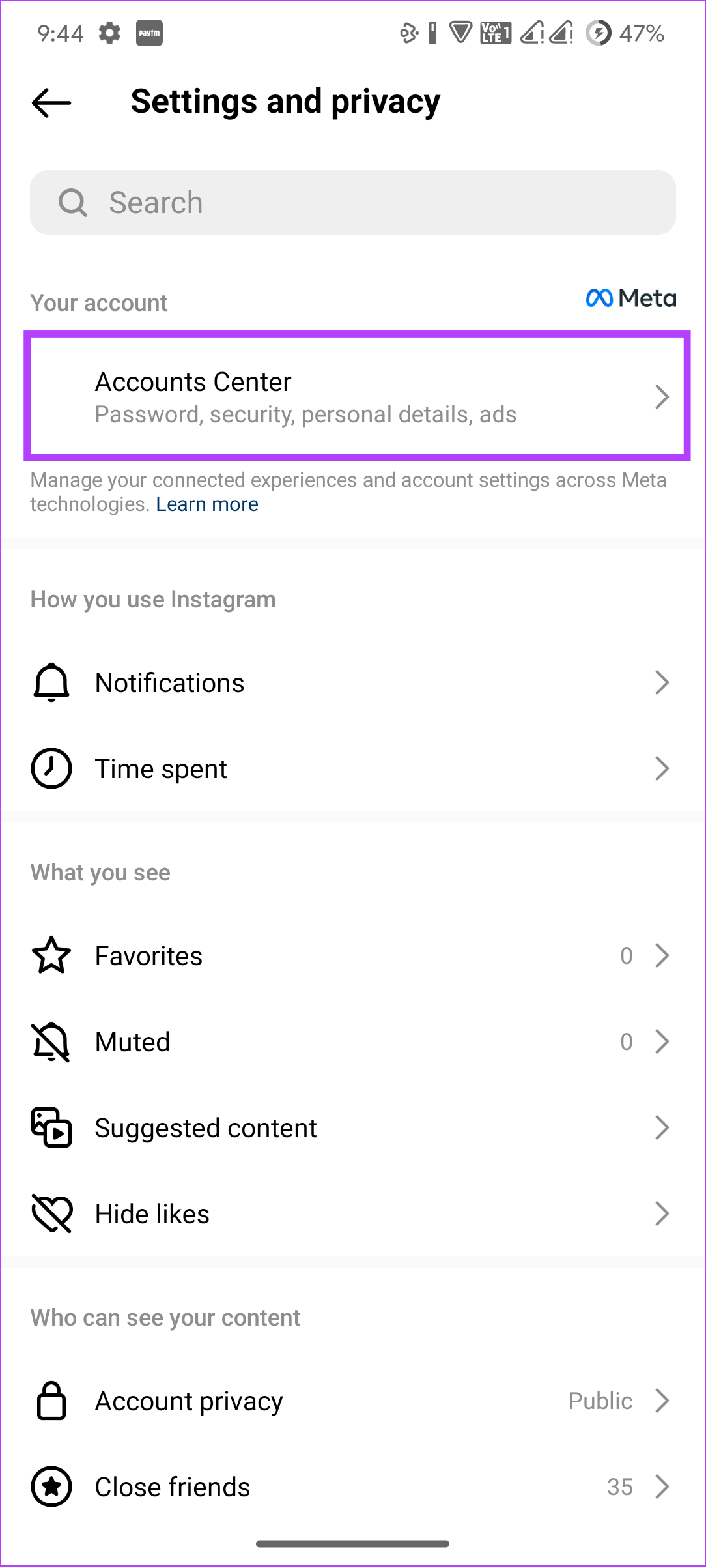
Stap 4: Ga naar’Wachtwoorden en beveiliging’en selecteer Wachtwoord wijzigen.
Stap 5: Kies je Instagram-account.
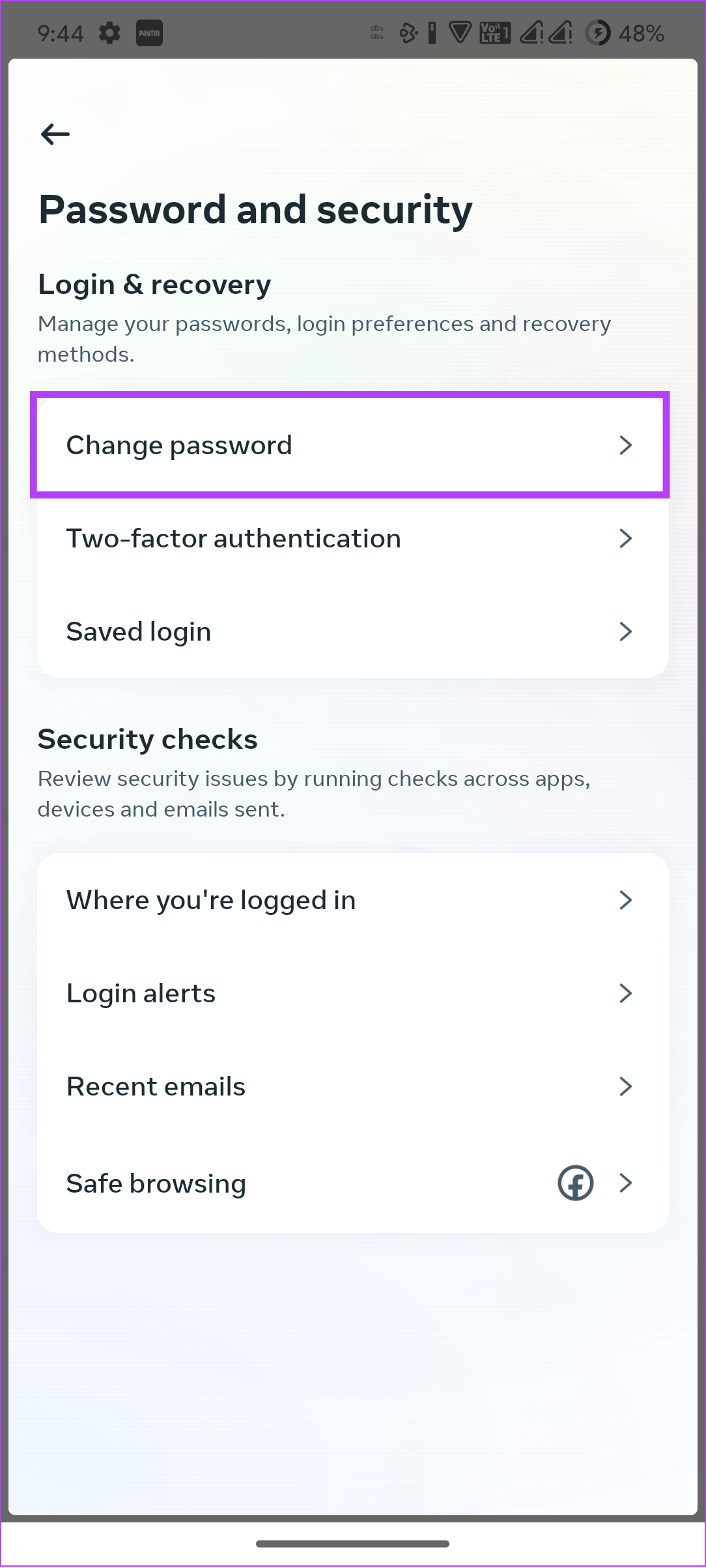
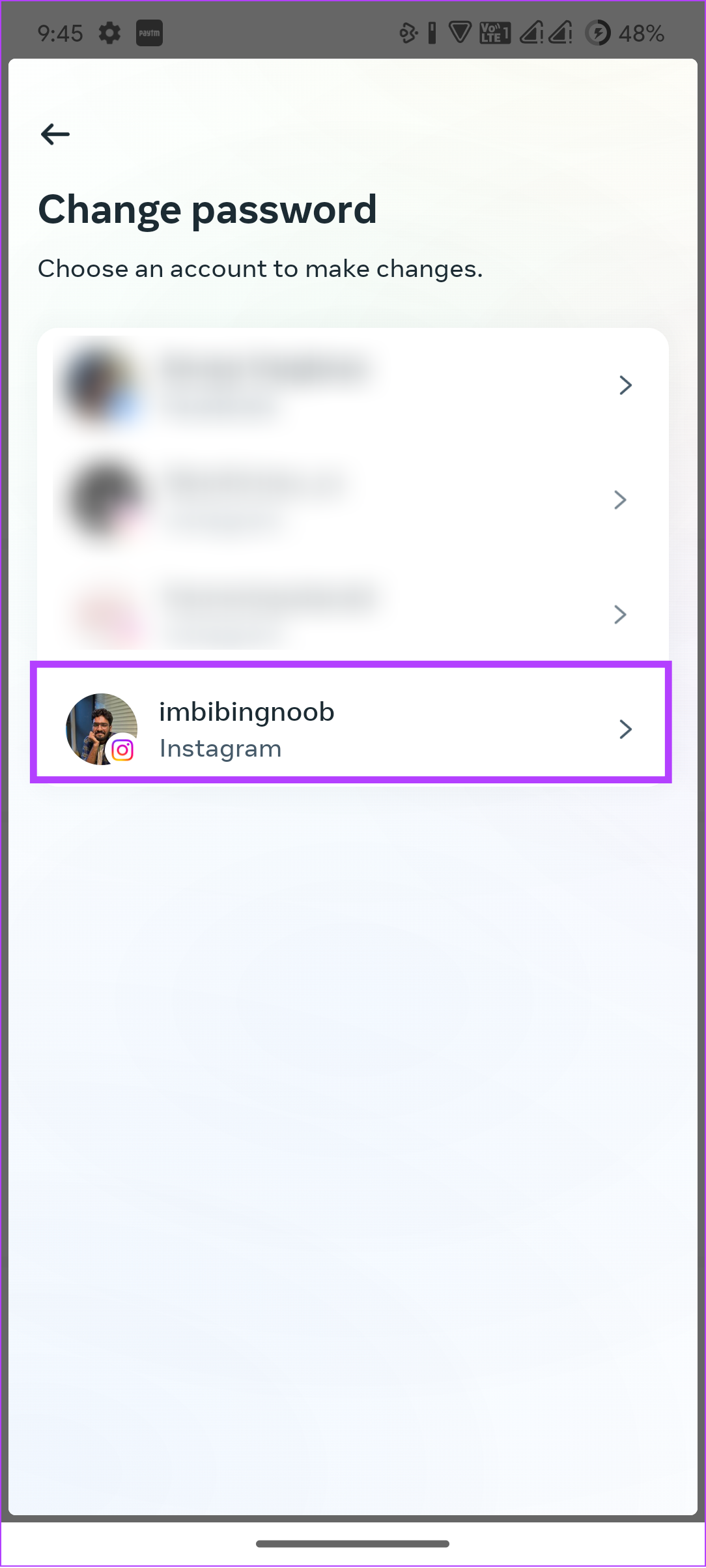
Stap 6: Voer uw huidige wachtwoord in.
Stap 7: Voer nu het nieuwe wachtwoord in en herhaal het in het volgende veld.
Stap 8: Tik op Wachtwoord wijzigen.
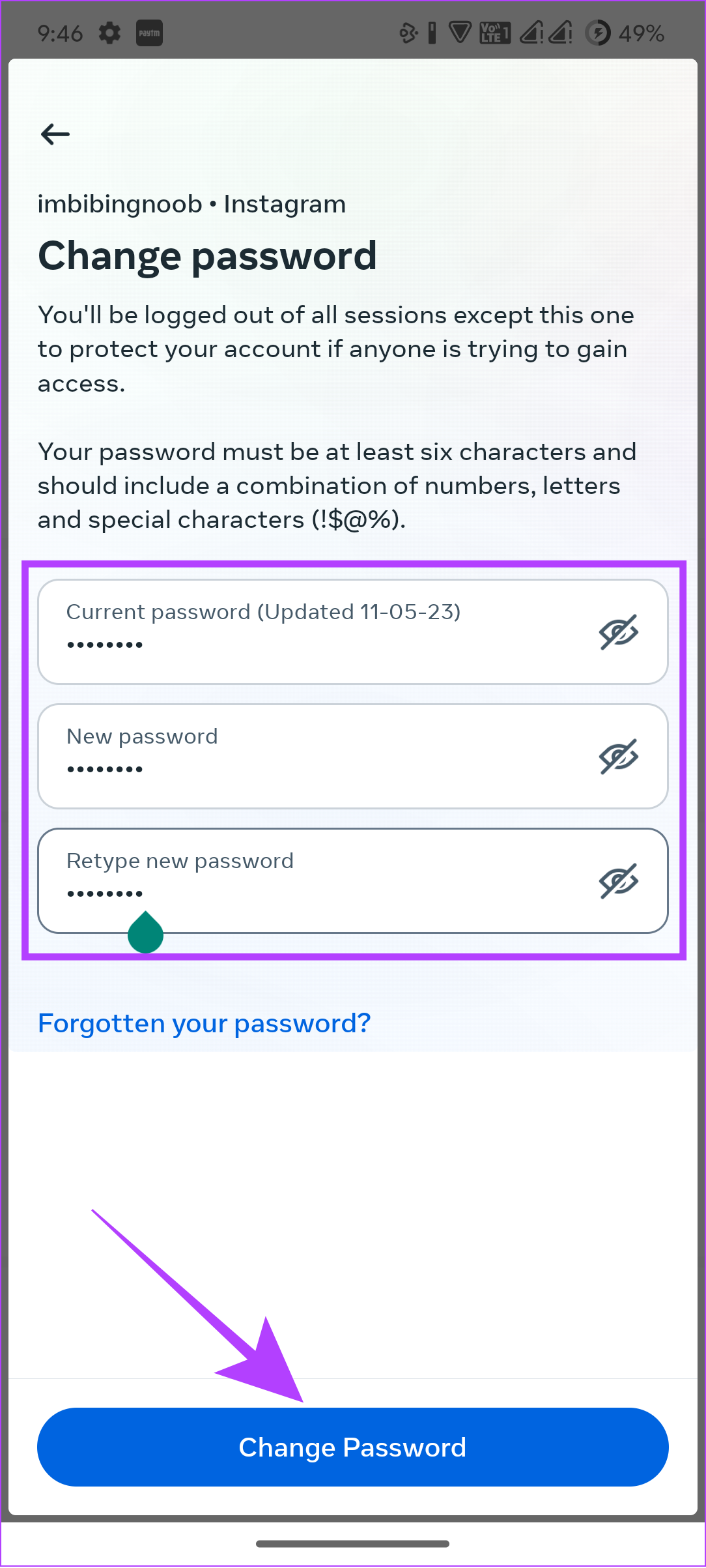
Na wijziging ontvang je een bevestiging dat je je Instagram-wachtwoord opnieuw hebt ingesteld.
Wachtwoord wijzigen op Instagram Lite-app voor Android
De Instagram Lite-app is een afgezwakte versie van de Instagram-app voor low-end apparaten. Het kan echter ook op andere Android-smartphones worden gebruikt. Om je wachtwoord in de Instagram Lite-app voor Android te wijzigen, moet je:
Stap 1: Instagram Lite openen.
Stap 2: Ga naar het profieltabblad onderaan en tik op het hamburgermenu.
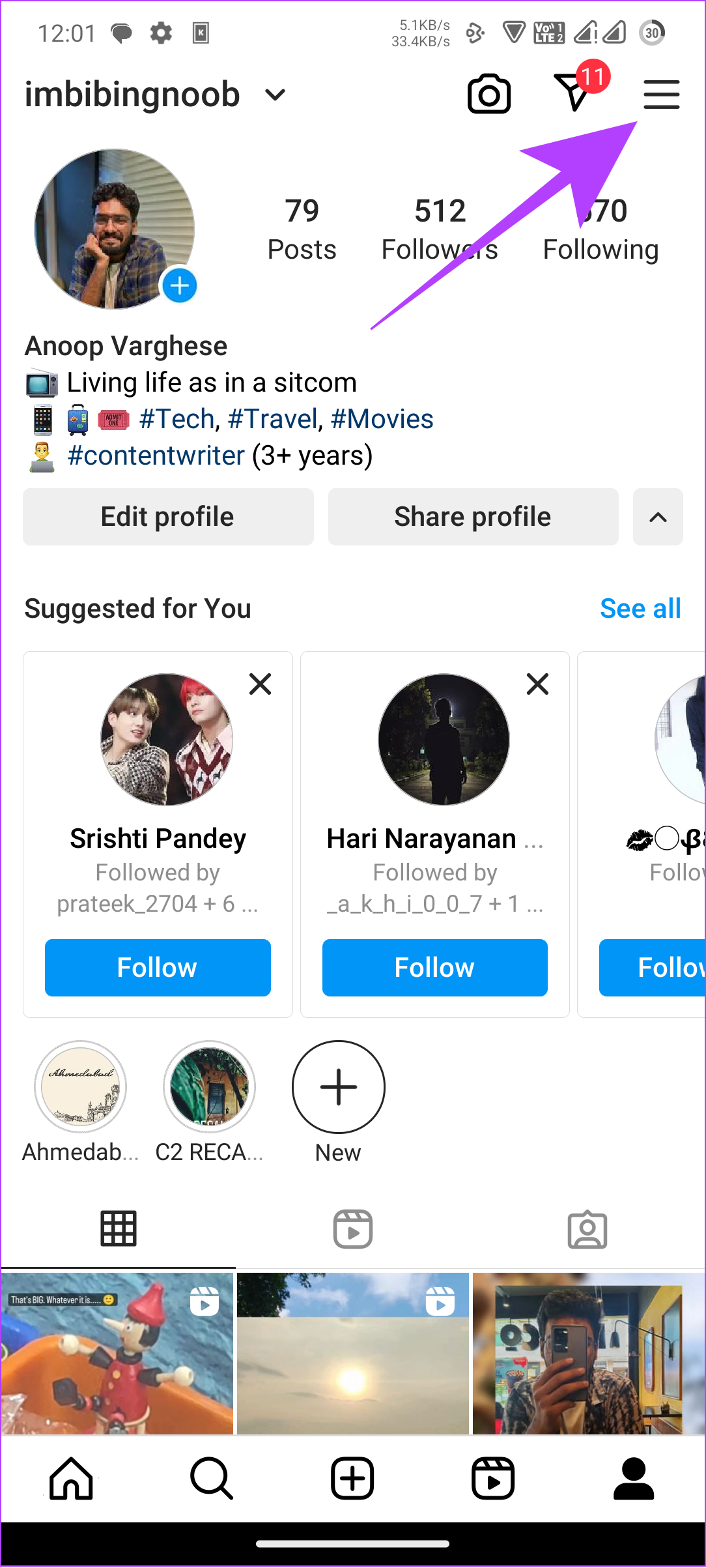
Stap 3: Kies Instellingen en tik op Beveiliging.
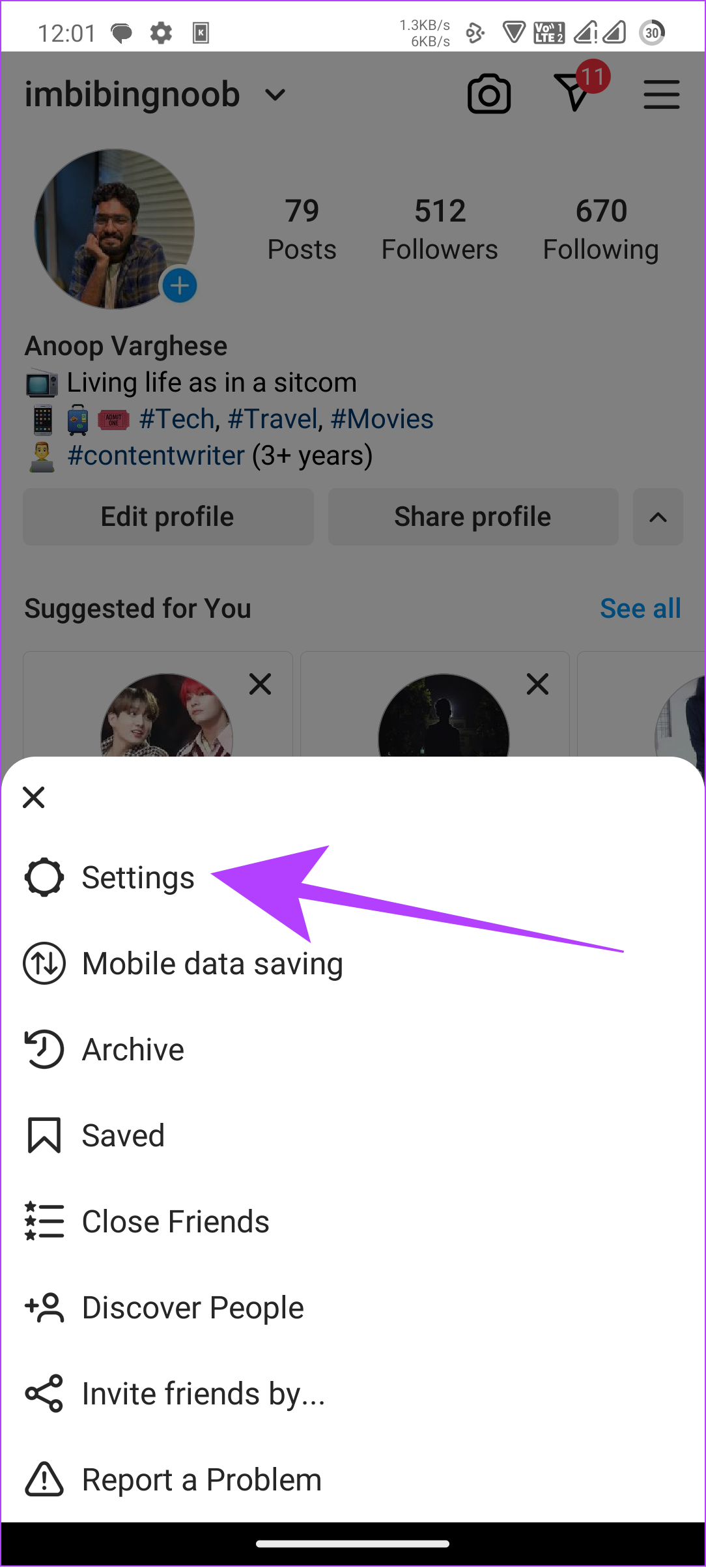
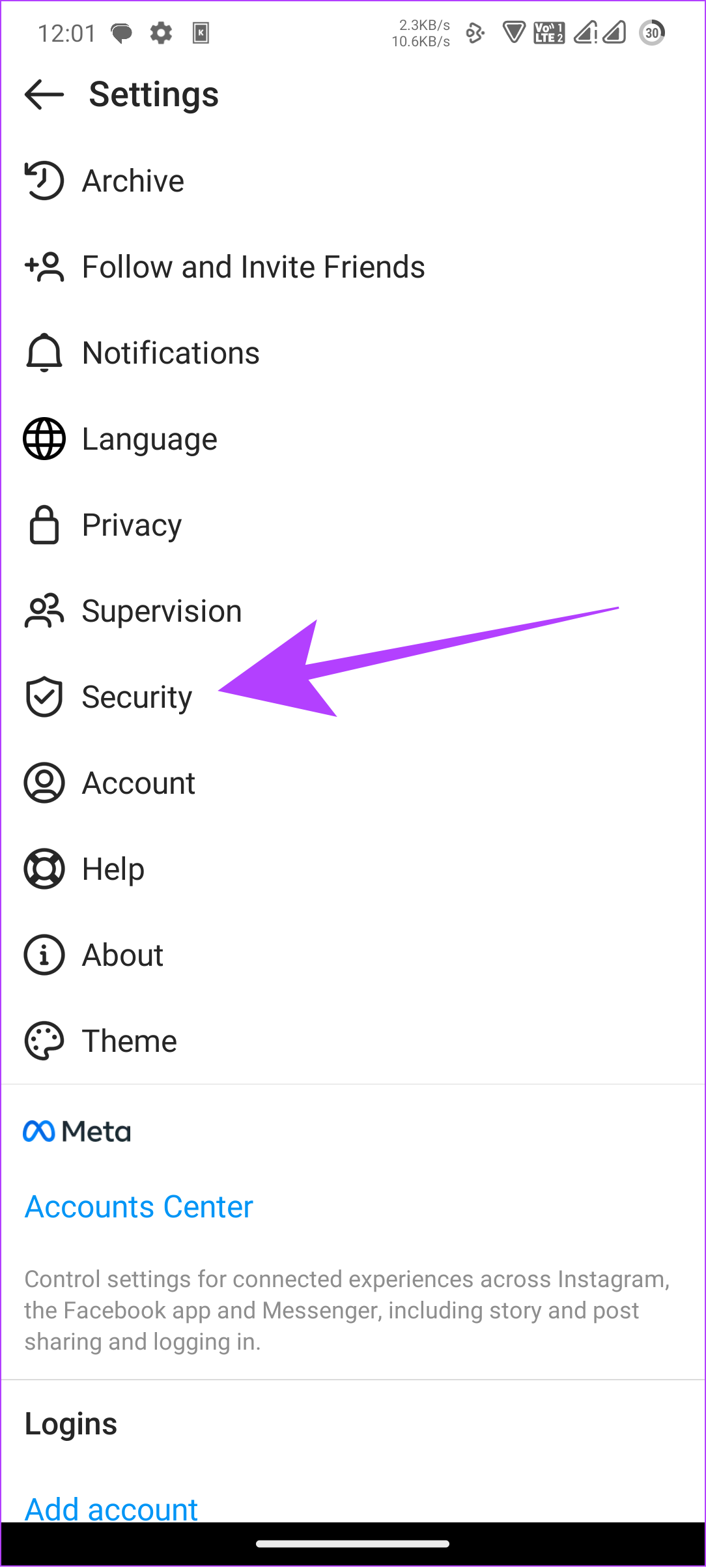
Stap 4: Tik op Wachtwoord.
Stap 5: Voer uw huidige wachtwoord.
Stap 6: Stel nu uw nieuwe wachtwoord in en voer het opnieuw in.
Stap 7: Zodra u het wachtwoord hebben geverifieerd, tik op Gereed.
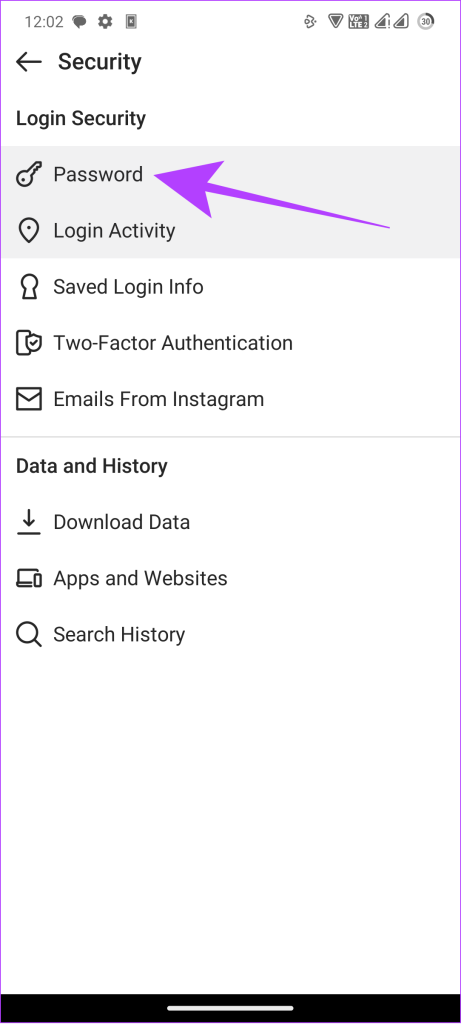
Instagram-wachtwoord in webbrowser wijzigen
Naast de officiële app hebben gebruikers ook toegang tot Instagram via een browser op een smartphone of laptop. De functies zijn echter relatief minder in vergelijking met de officiële app, maar je kunt ook het Instagram-wachtwoord opnieuw instellen. Hier is hoe:
Opmerking: de stappen voor mobiele browsers en computerbrowsers zijn vergelijkbaar. We gebruiken echter de mobiele browser om de stappen te demonstreren.
Stap 1: Open Instagram in een willekeurige browser en log in op je account als je dat nog niet hebt gedaan. p>
Stap 2: Klik op het profielpictogram in de rechterbenedenhoek.
Opmerking: voor pc-gebruikers staat dit onderaan de zijbalk.
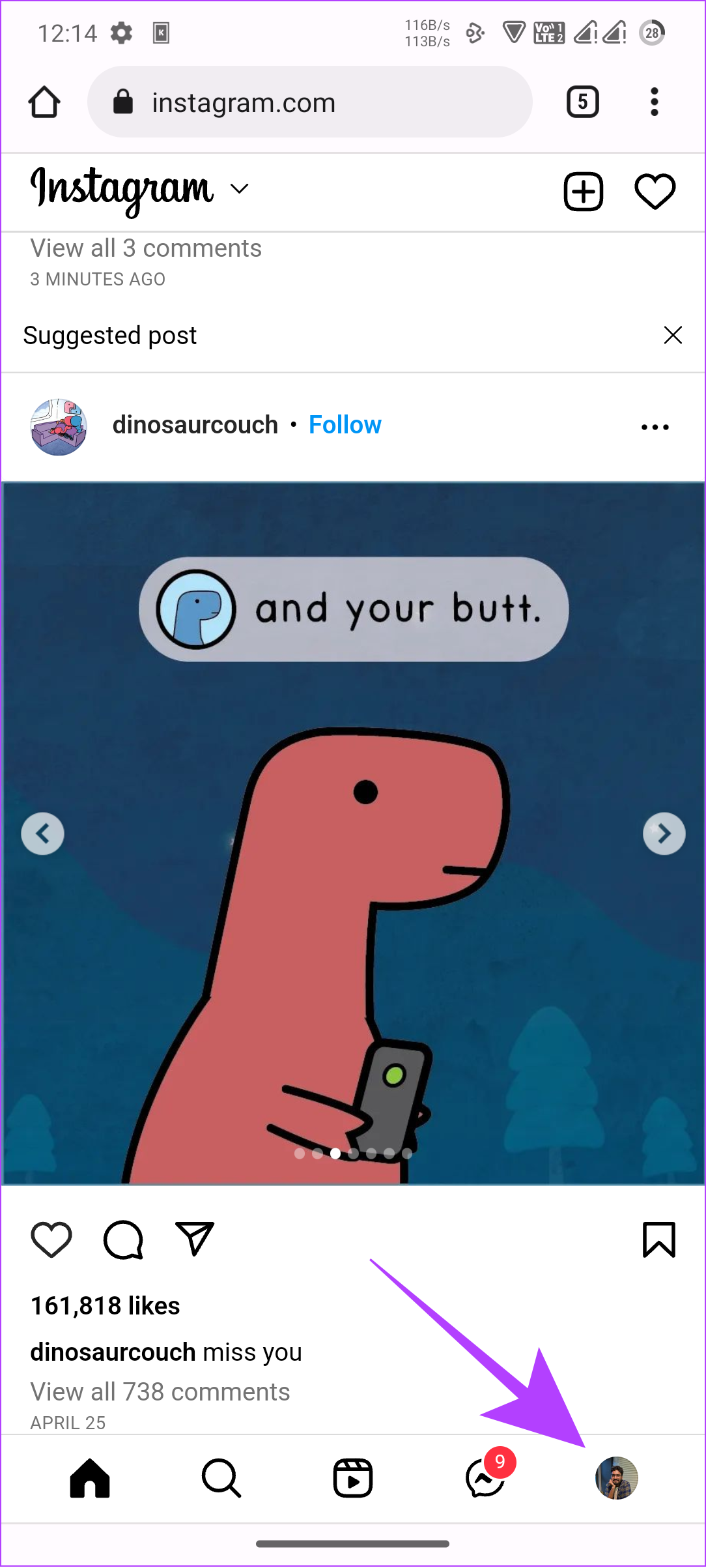
Stap 3: Kies het tandwielpictogram in de linkerbovenhoek (op smartphone) of naast Profiel bewerken (op pc).
Stap 4: Tik op’Meer bekijken in Accountcentrum”.
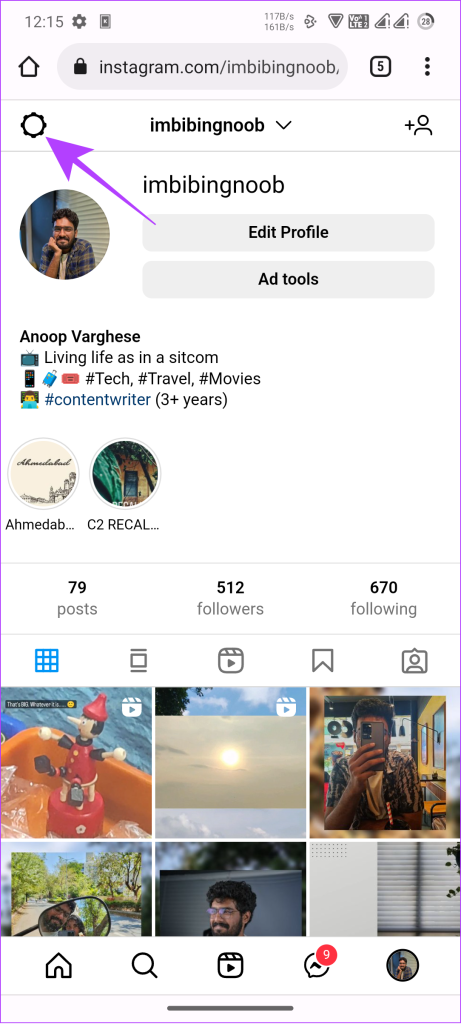
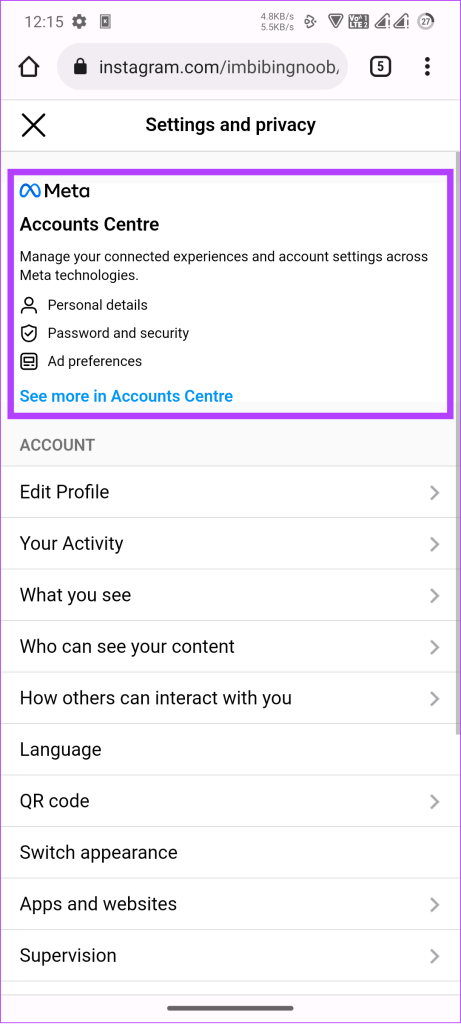
Stap 5: Klik op’Wachtwoord en beveiliging’en kies Wachtwoord wijzigen.
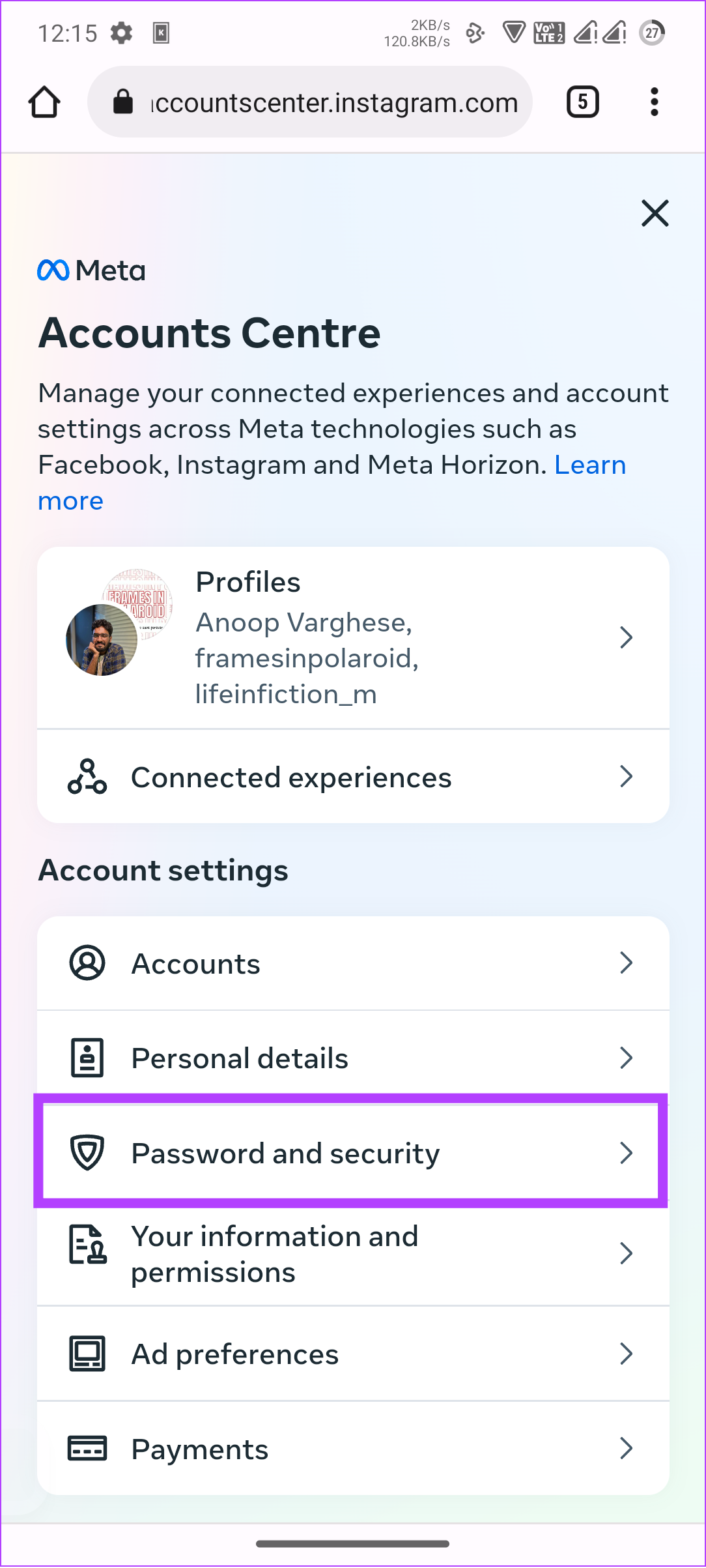
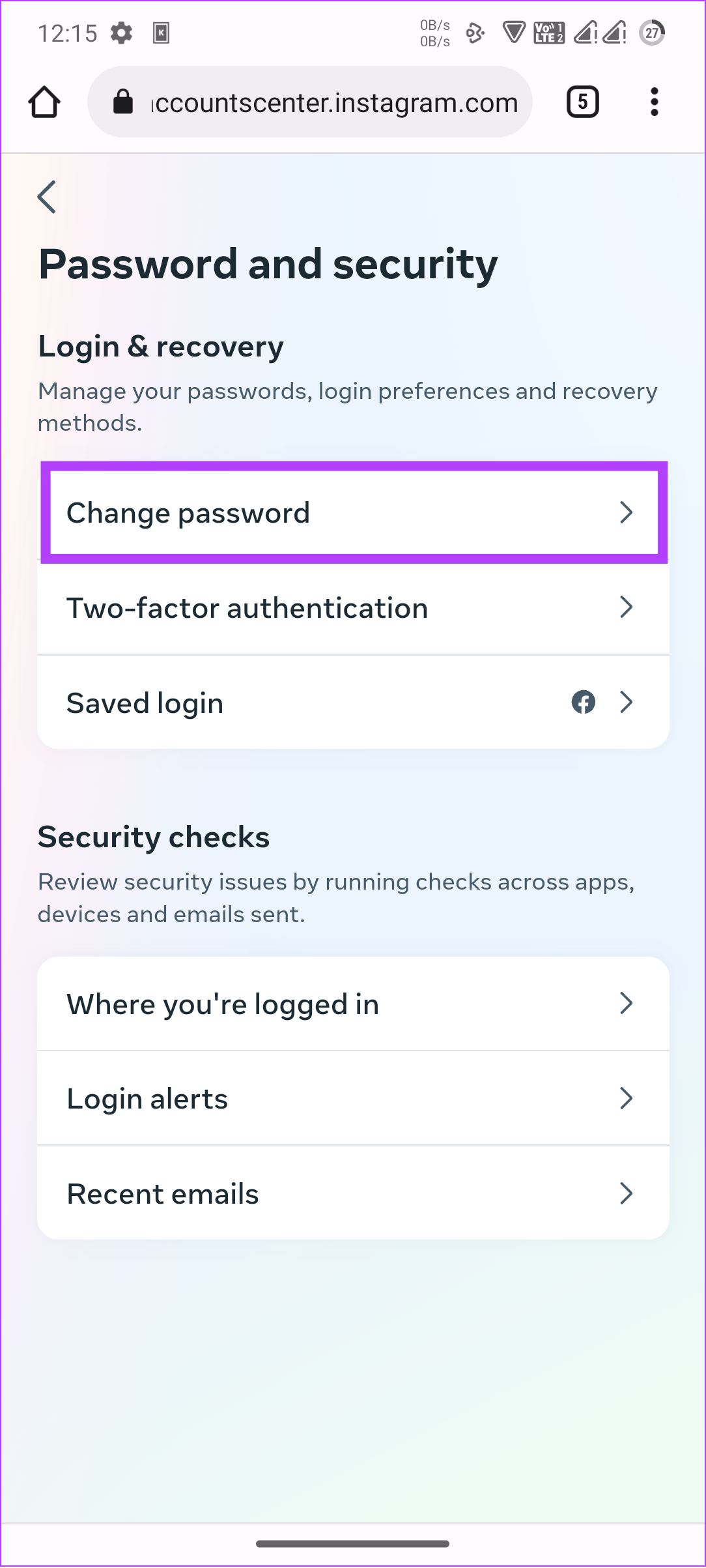
Stap 6: Kies uw account en voer uw huidige wachtwoord in.
Stap 7: Voer nu in het nieuwe wachtwoord en voer het wachtwoord opnieuw in. Als je klaar bent, tik je op Wachtwoord wijzigen.
Wat te doen als je het Instagram-wachtwoord bent vergeten
Hoewel het af en toe wijzigen van het Instagram-wachtwoord ons helpt ervoor te zorgen dat ons account veilig is, veranderen de meesten van ons het omdat we het wachtwoord van ons Instagram-account vergeten. En als u zich wilt aanmelden bij een nieuw apparaat of het huidige wachtwoord wilt wijzigen maar het niet weet, volgt u de onderstaande methoden.
1. Controleer opgeslagen wachtwoorden
Als je iemand bent die Chrome-wachtwoordbeheerder of een andere wachtwoordbeheerder gebruikt, controleer dan of je het wachtwoord van je Instagram-account hierin hebt opgeslagen. Zo ja, dan kunt u eenvoudig toegang krijgen tot het wachtwoord en het wijzigen volgens de bovenstaande methode.
2. Inloggen met Facebook
Als je je Instagram-account aan Facebook hebt gekoppeld, is het eenvoudig om je account te herstellen zonder het oude wachtwoord. De stappen zijn op alle apparaten hetzelfde. Dit gaat als volgt:
Stap 1: Open de inlogpagina van Instagram en tik op Wachtwoord vergeten?
Stap 2: Tik op’Logboek Bij Facebook’.
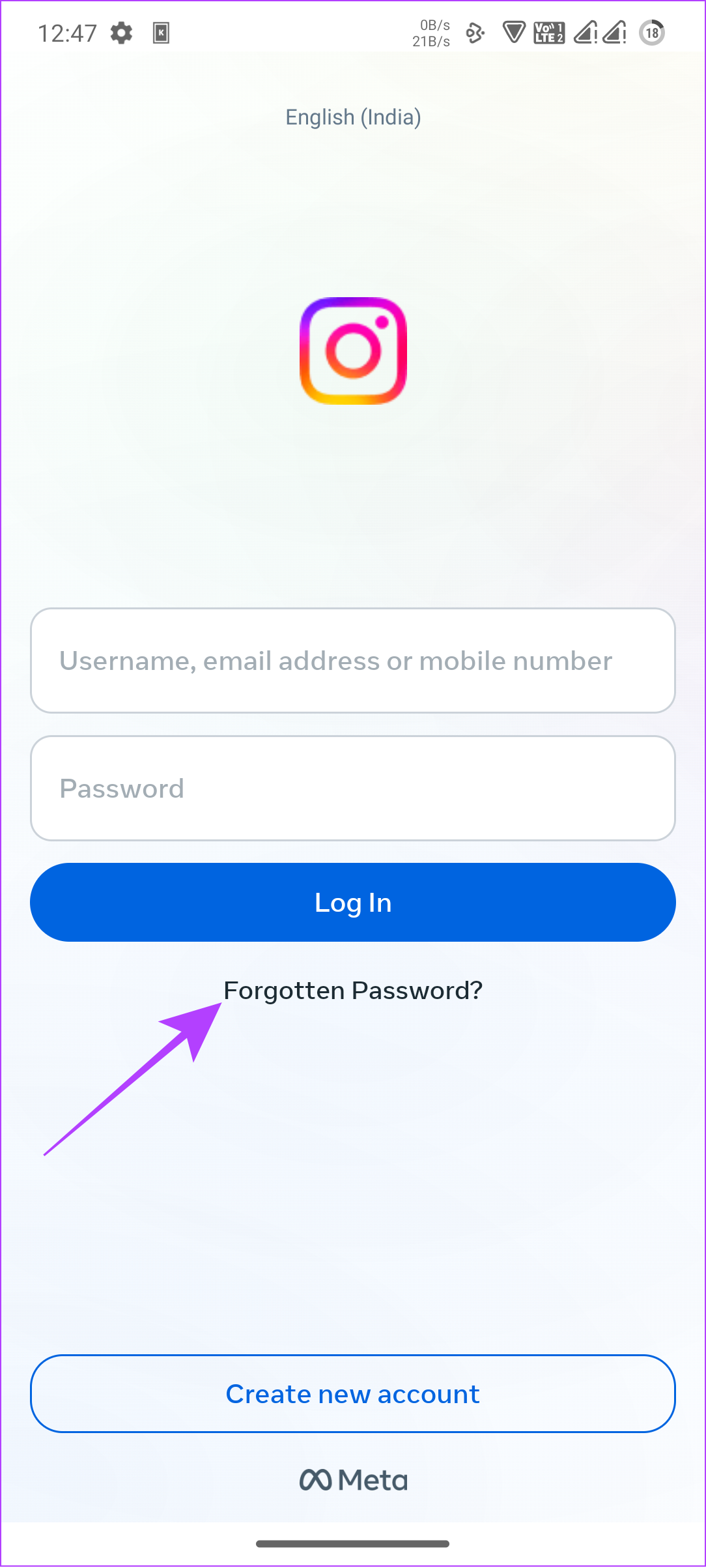
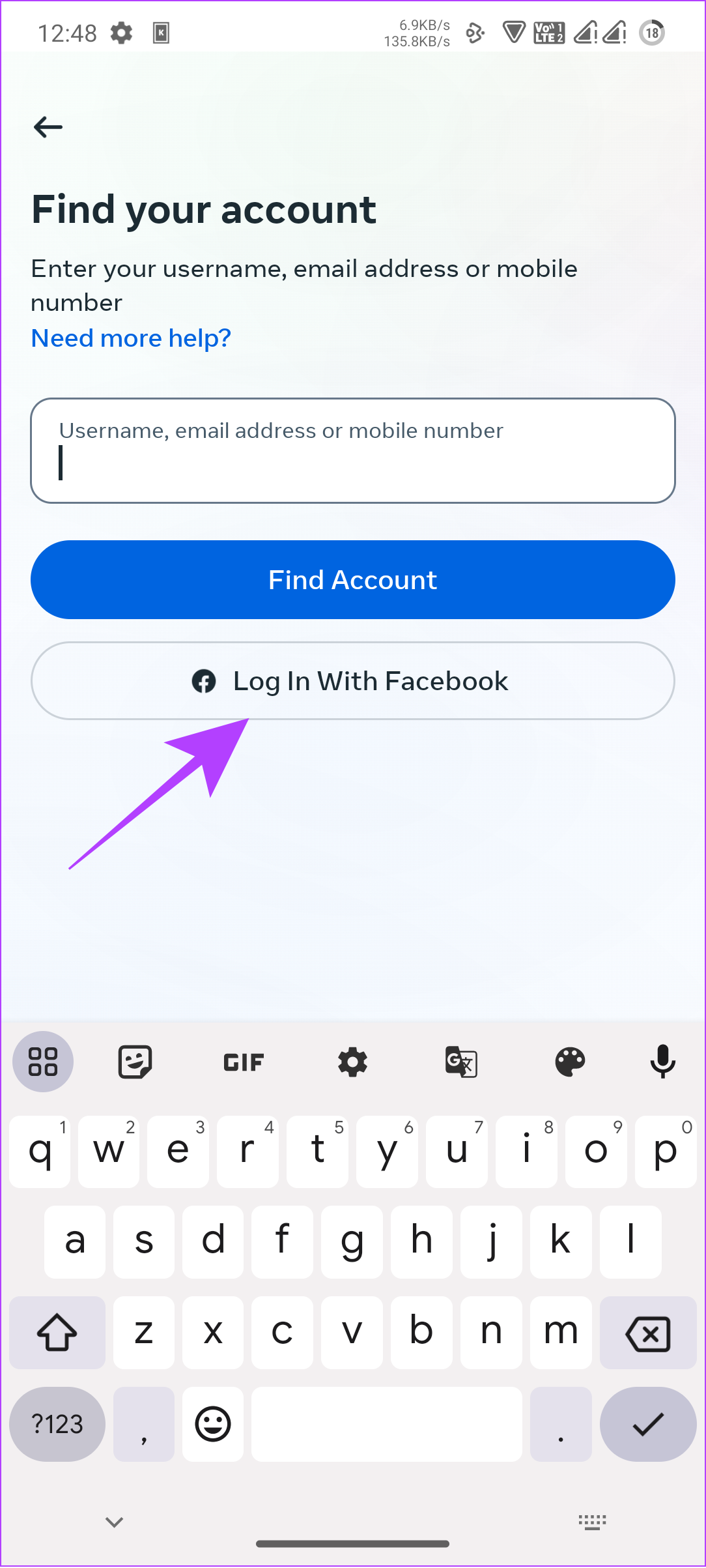
Stap 3: Voer uw Facebook-inloggegevens in en klik op Inloggen.
Stap 4: Tik op’Blijf [naam]’.
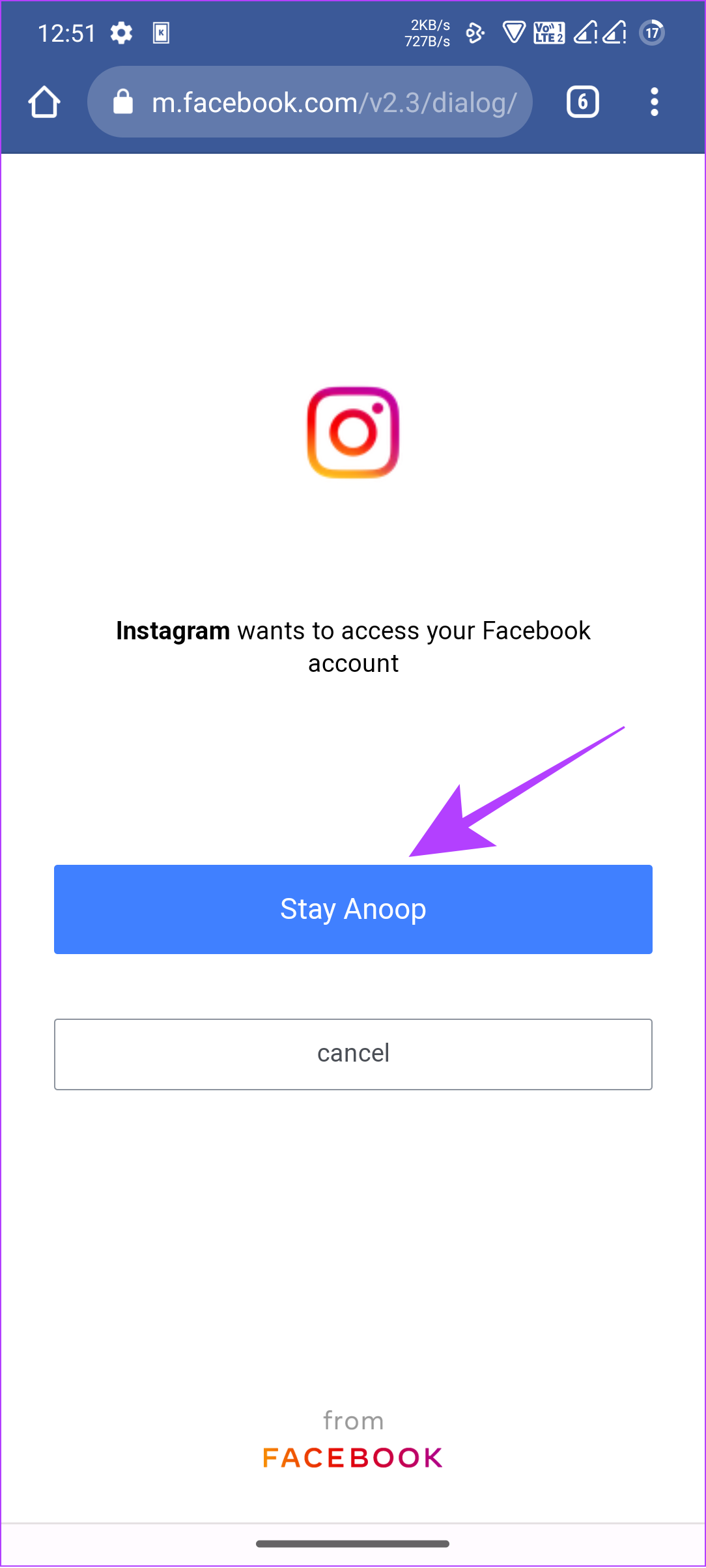
Stap 5: als u meerdere accounts aan je Facebook hebt gekoppeld, kies degene waarmee je wilt inloggen.
Je wordt aangemeld bij Instagram. U kunt ook kiezen of u uw inloggegevens wilt opslaan of niet.
3. Instagram-wachtwoord vergeten maar nog steeds ingelogd
Als je je Instagram-wachtwoord bent vergeten, maar nog steeds bent ingelogd of Facebook hebt gebruikt om in te loggen op je Instagram-account, is het beter om je Instagram-wachtwoord opnieuw in te stellen op iets dat je kunt onthouden.
Stap 1: Open Instagram en ga naar je profiel.
Stap 2: Tik op het hamburgerpictogram in de rechterbovenhoek.

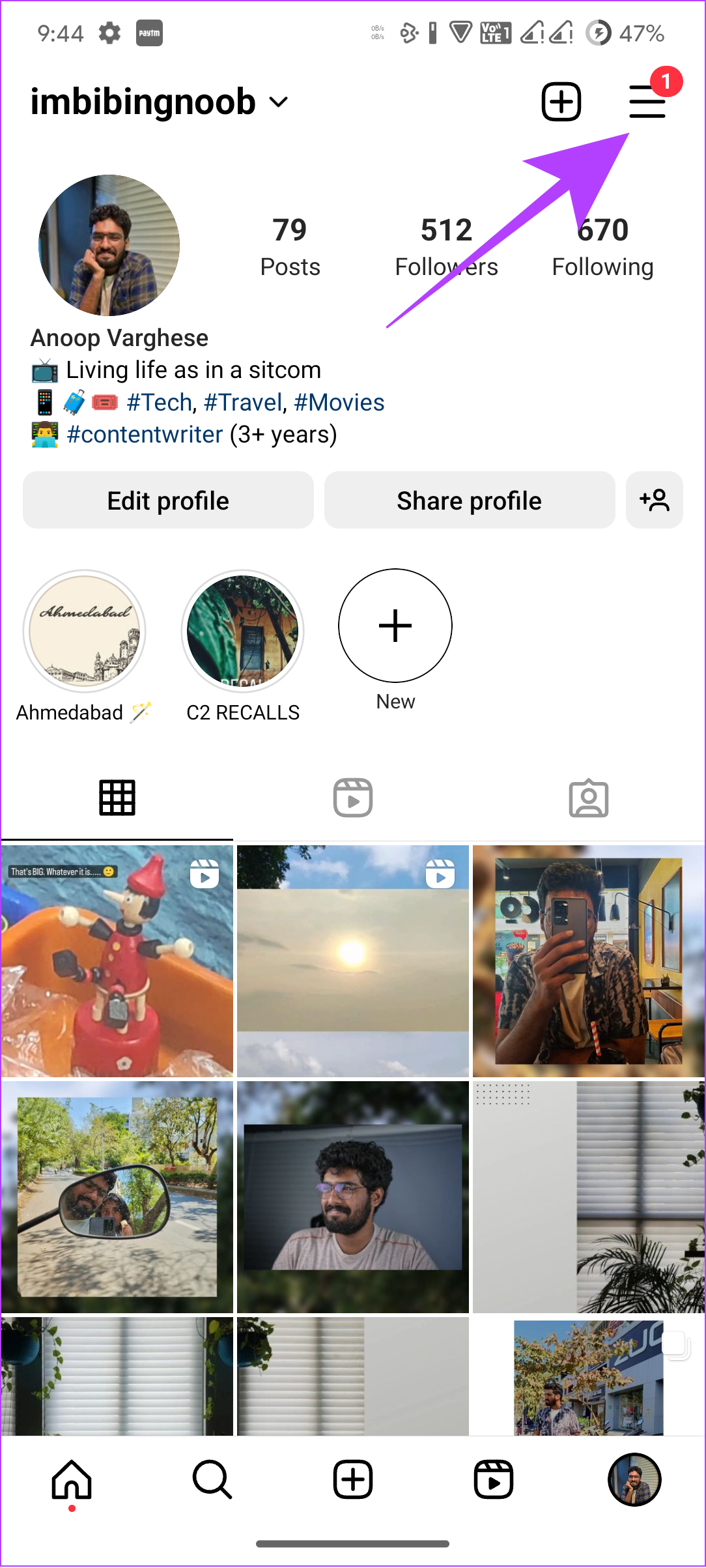
Stap 3: Klik op’Instellingen en privacy’en tik op Accountcentrum.
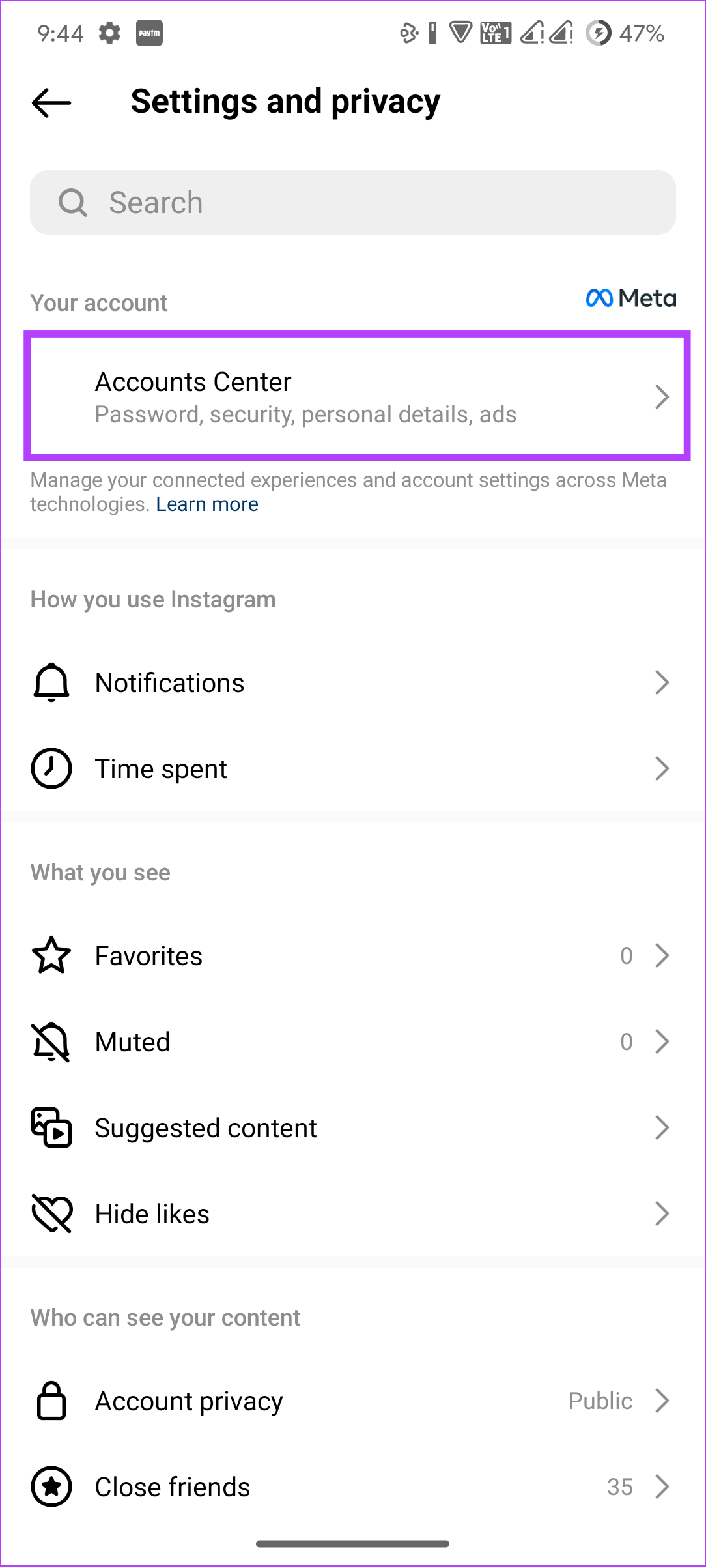
Stap 4: Tik op’Wachtwoorden en beveiliging’en klik op Wachtwoord wijzigen.
Stap 5: Kies je Instagram-account.
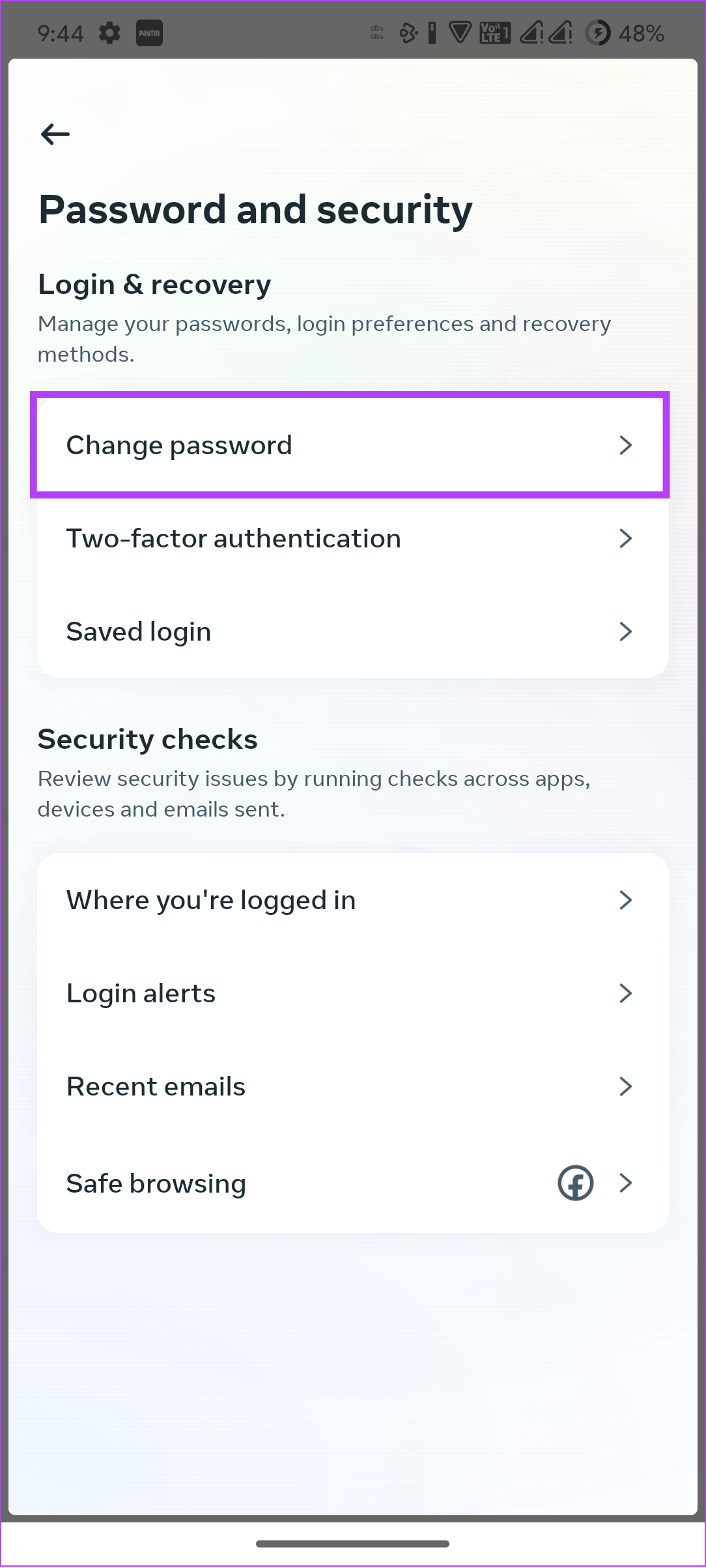
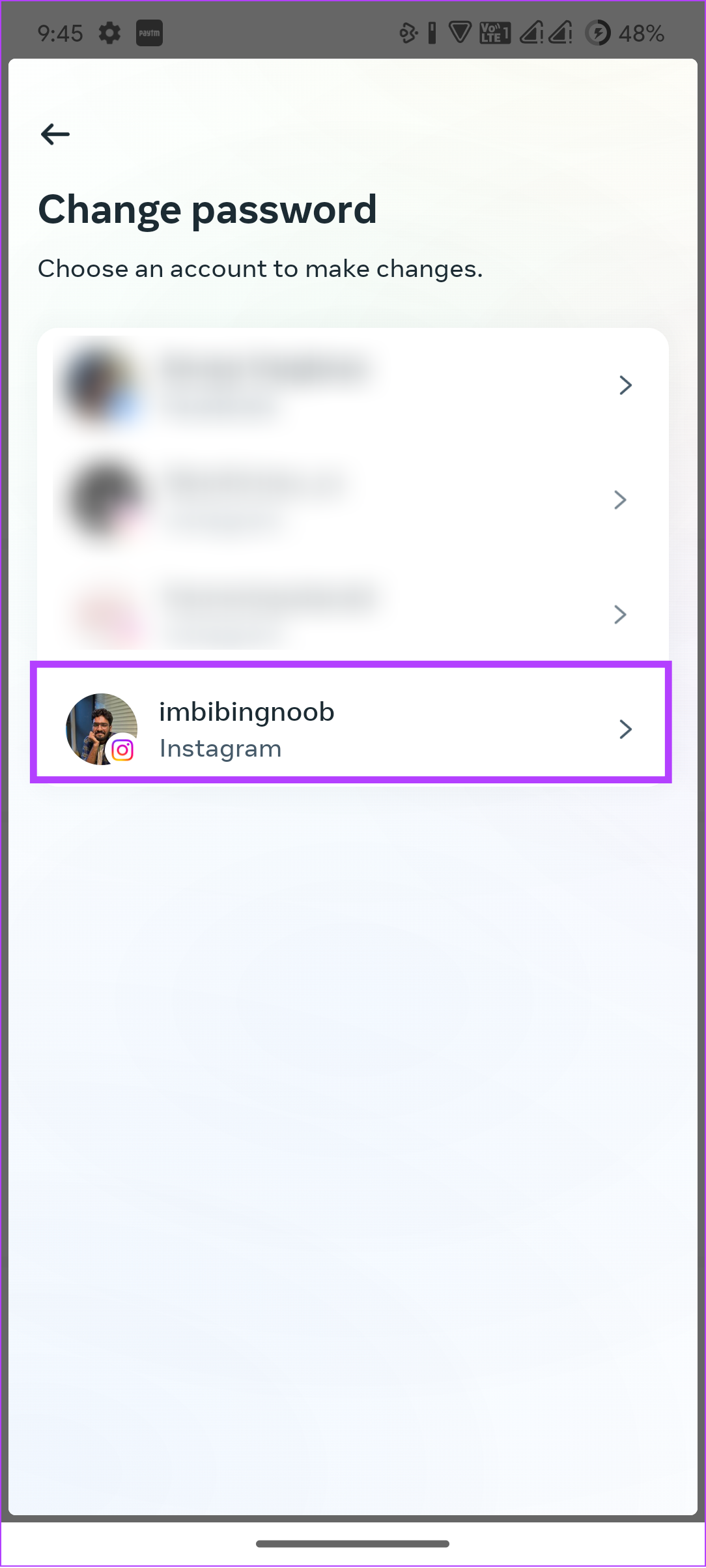
Stap 6: Tik op’Wachtwoord vergeten?’. U ontvangt een verificatiemail naar het gekoppelde e-mailadres.
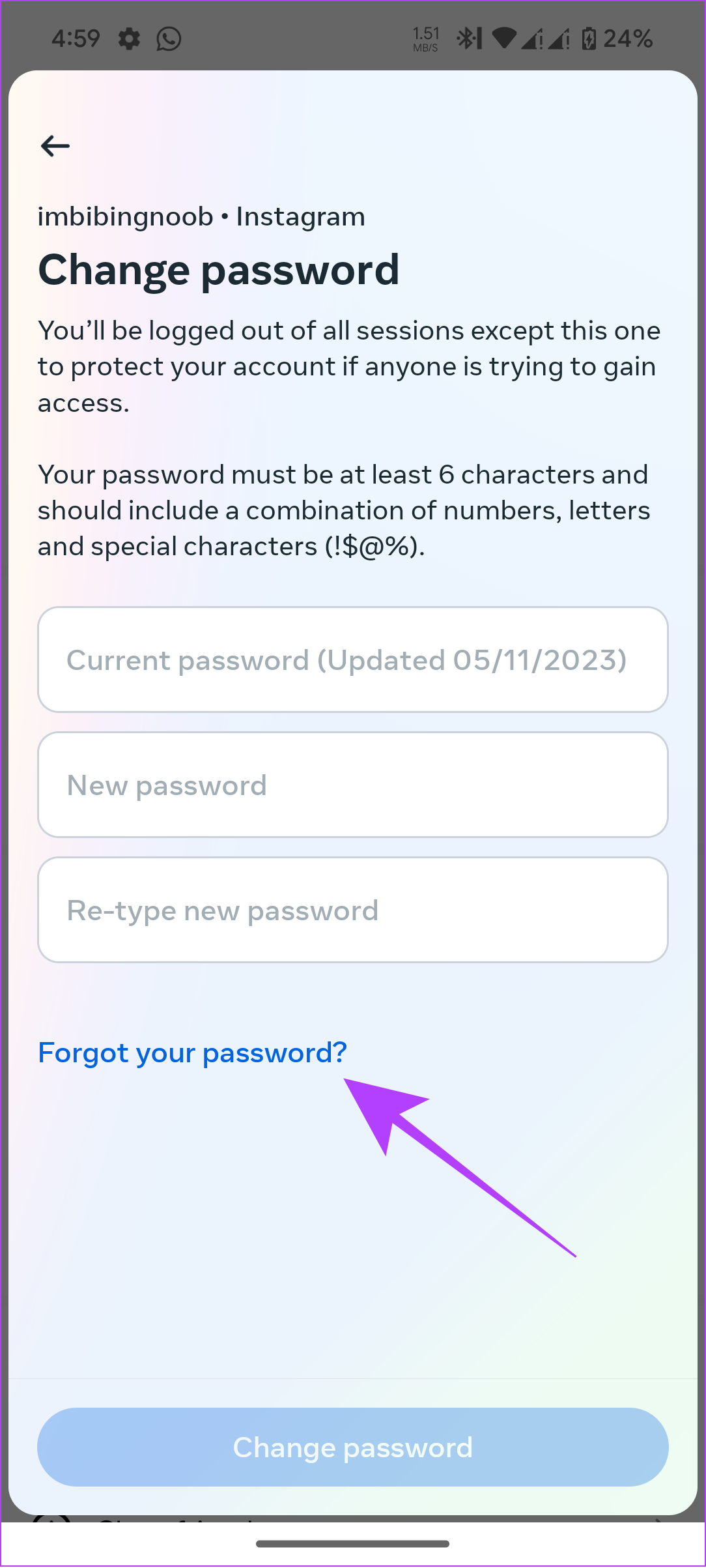
Stap 7: Open de mail-app en tik op de link Wachtwoord resetten.
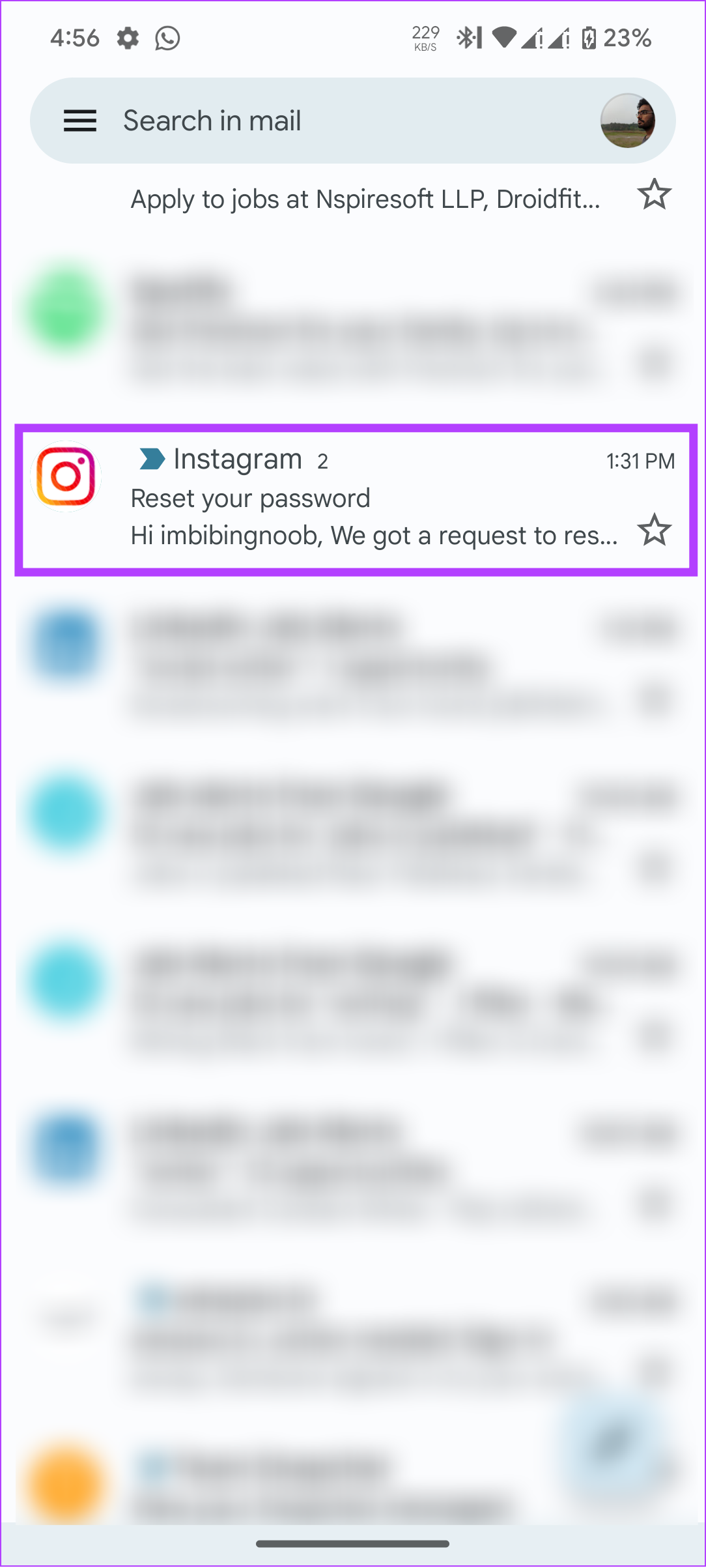

Stap 8: Voer het nieuwe wachtwoord in > bevestig het en tik op Reset wachtwoord.
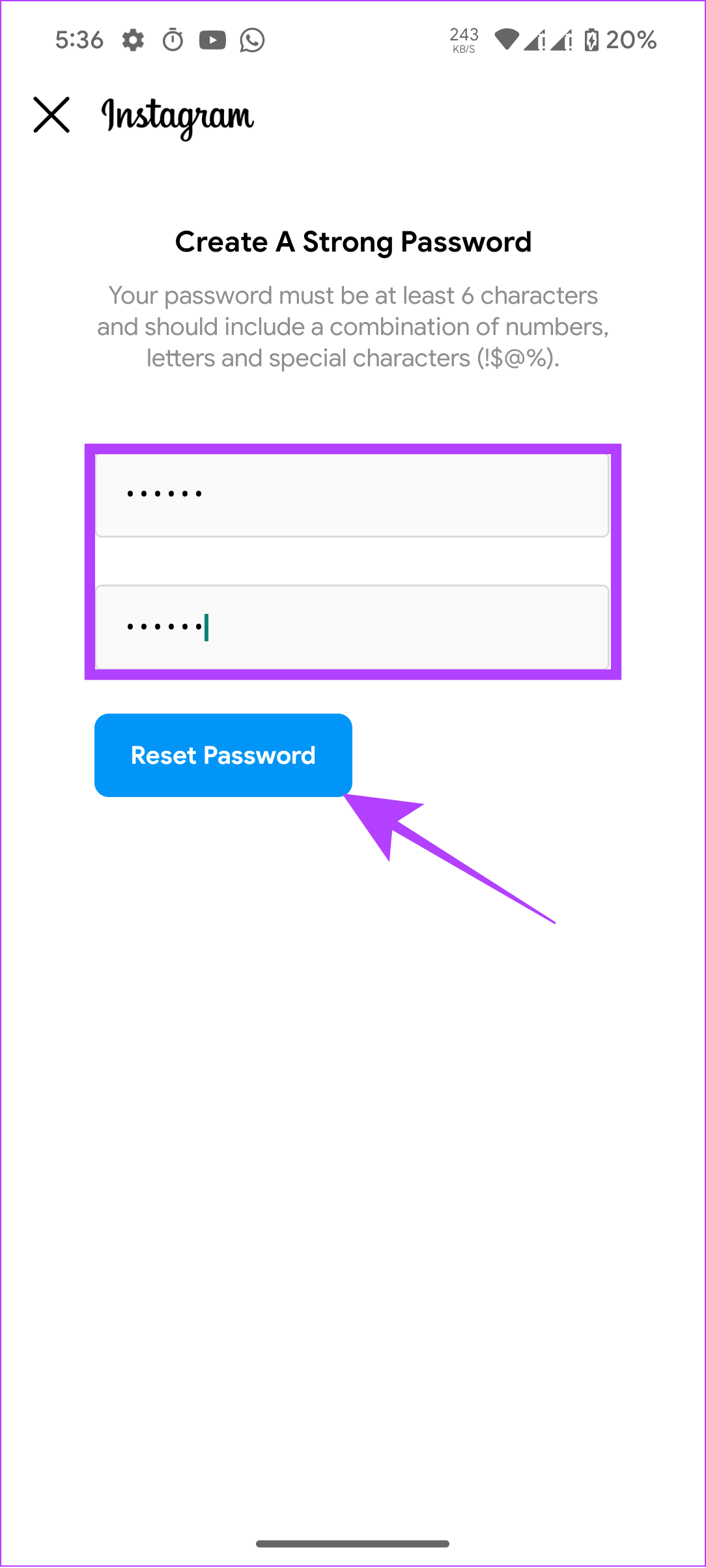
Opmerking: De stappen zijn bijna identiek op alle platforms met minieme wijzigingen in menunamen of posities.
4. Het Instagram-wachtwoord wijzigen zonder een oud wachtwoord
Er zijn gevallen waarin u het wachtwoord van uw Instagram-account opnieuw wilt instellen, maar het misschien niet meer weet. Bekijk daarvoor deze stappen:
Stap 1: Ga naar Instagram’s wachtwoordherstelpagina via de onderstaande link.
Stap 2: Voer het e-mailadres en telefoonnummer in , of de gebruikersnaam van uw account en klik op’Inloglink verzenden’.
Stap 3: Verifieer de reCaptcha desgevraagd en klik op Volgende.
Een reset link wordt naar je gekoppelde e-mailadres gestuurd.
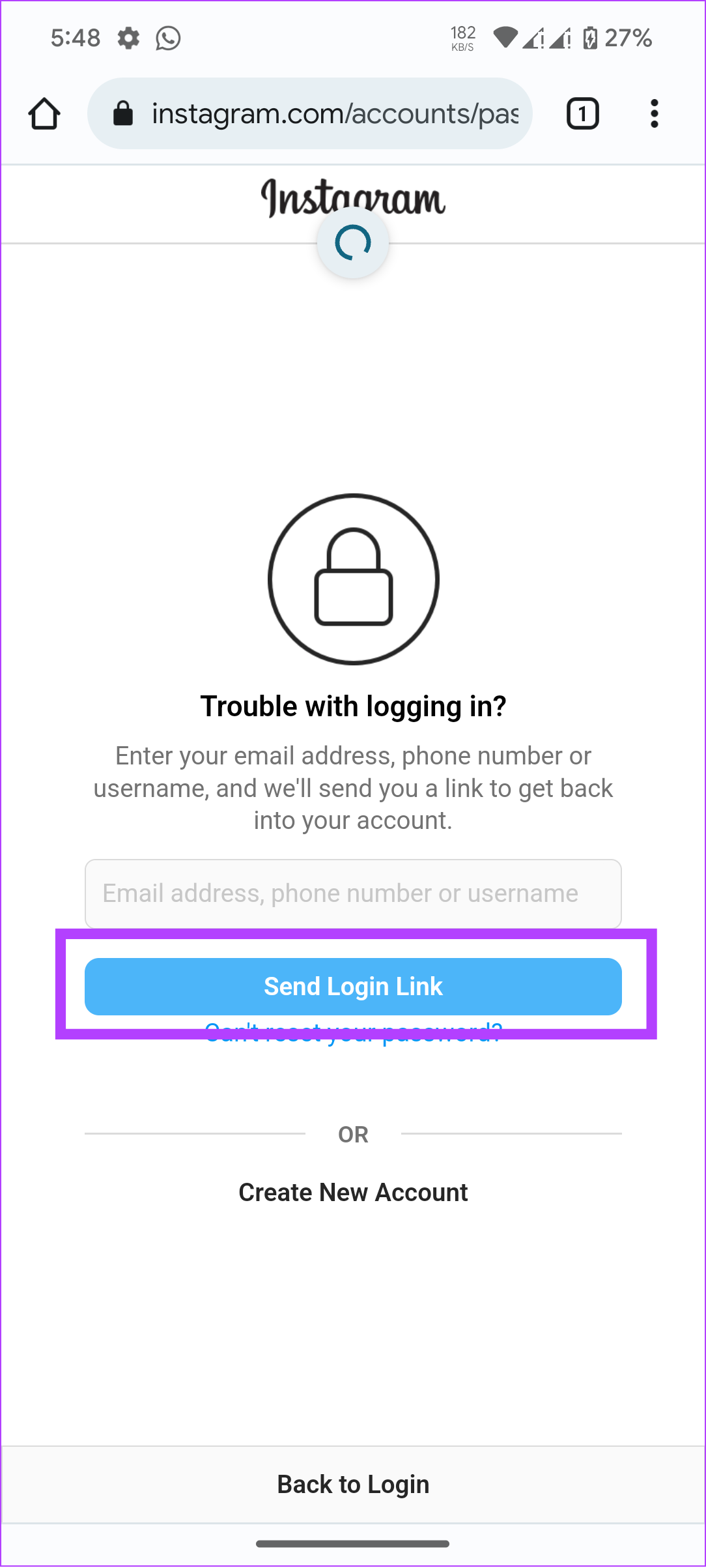
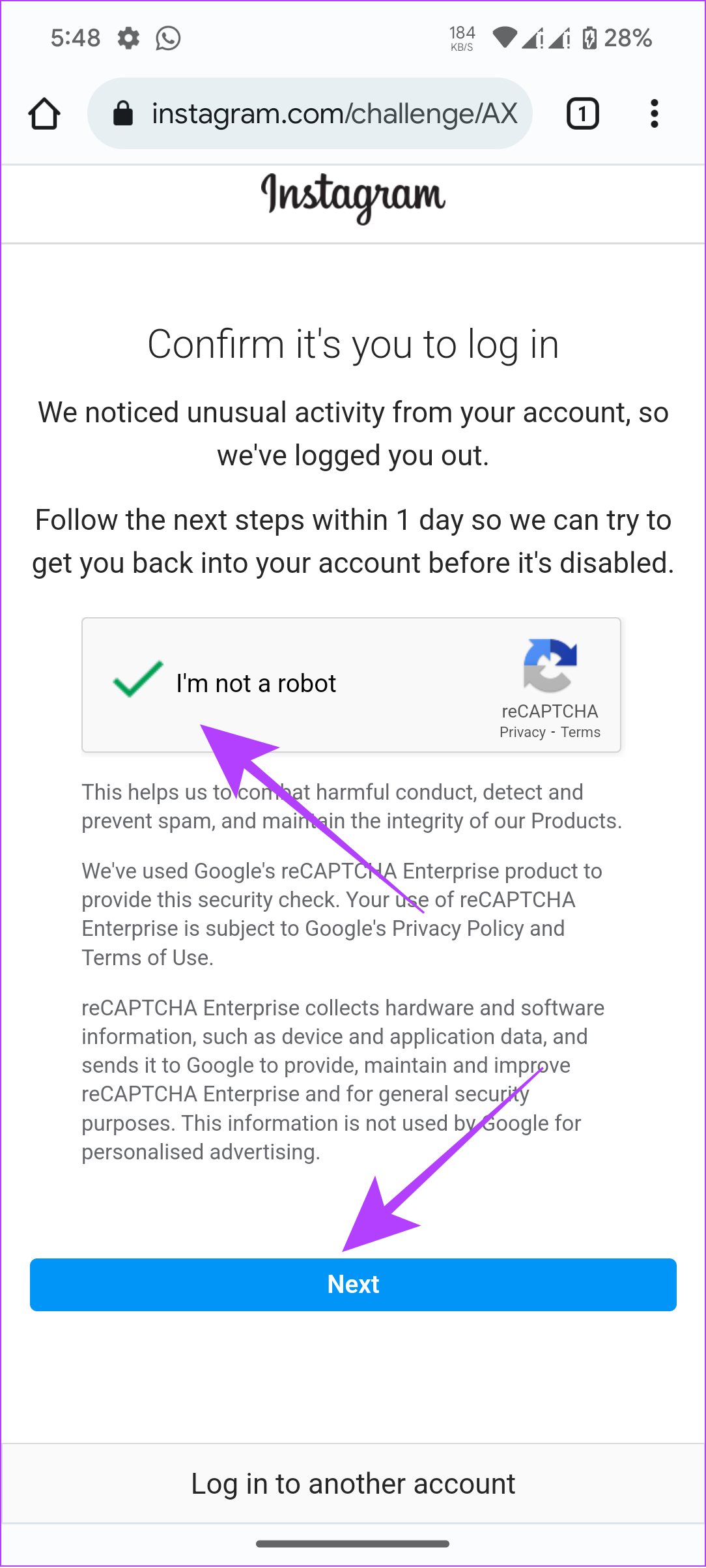
Stap 4: Open de e-mail en tik op’Reset je wachtwoord’.
Tip: Als je je Instagram niet wilt resetten accountwachtwoord kunt u ook tikken op’Inloggen als [gebruikersnaam].
Stap 5: Voer het nieuwe wachtwoord in en voer het wachtwoord nogmaals in om te bevestigen.
Stap 6: Zodra u het wachtwoord heeft geverifieerd, tikt u op Gereed.
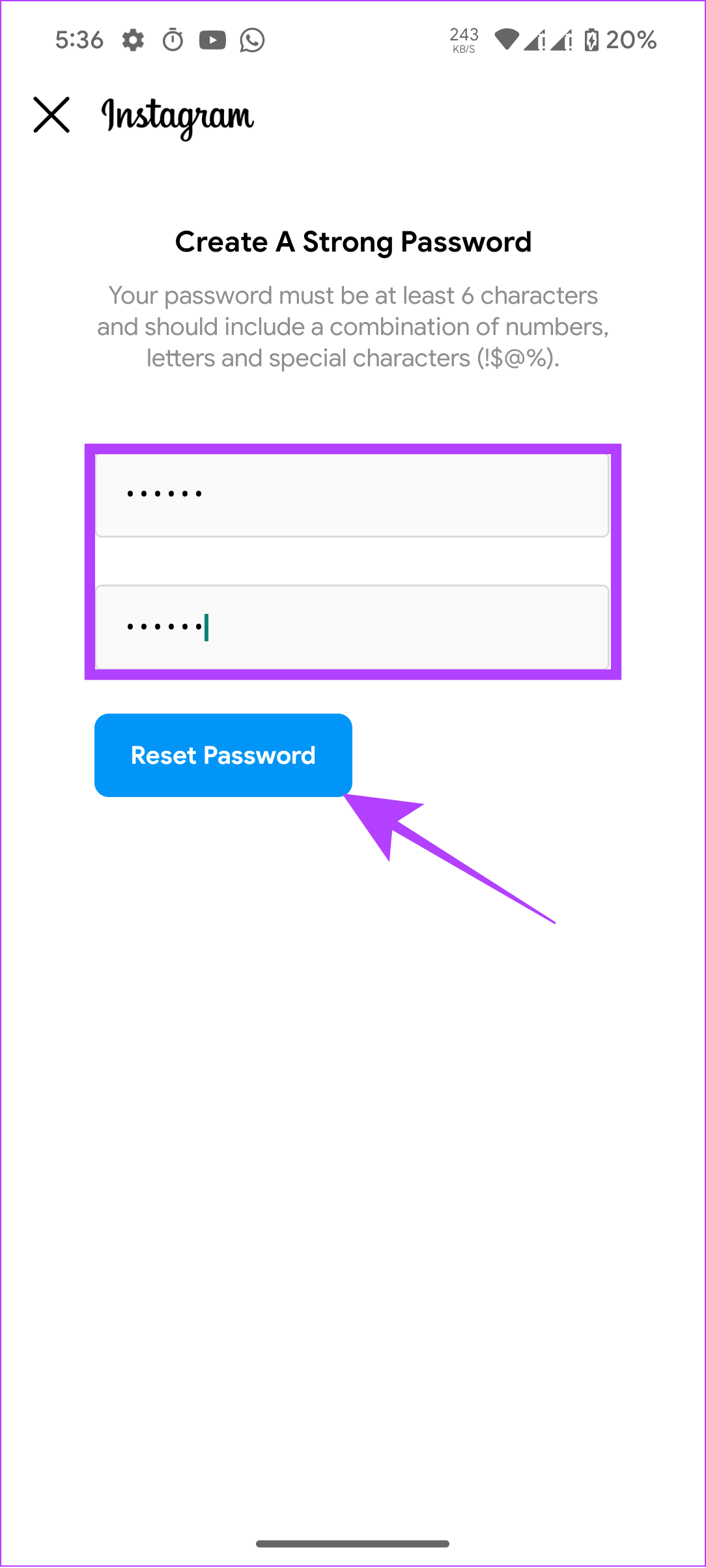
Veelgestelde vragen over het wijzigen van het Instagram-wachtwoord
1. Worden je gegevens gewist als je je Instagram-wachtwoord opnieuw instelt?
Nee. Wanneer je het wachtwoord van je Instagram-account opnieuw instelt, wordt alleen het wachtwoord gewijzigd en worden er geen gegevens met betrekking tot je account gewist.
2. Waarom kan ik mijn Instagram-wachtwoord niet wijzigen?
Zorg ervoor dat je de reset-link op het gekoppelde e-mailadres aanvinkt. Afgezien daarvan, als je probeert in te loggen vanaf een ongebruikelijke locatie of apparaat, kan Instagram voorkomen dat je het wachtwoord wijzigt.
3. Waarom accepteert Instagram mijn wachtwoord niet?
Instagram accepteert geen wachtwoorden die eerder zijn gebruikt. Zorg ervoor dat je de Instagram-richtlijnen volgt terwijl je ook wachtwoorden maakt.
4. Waarom kan ik mijn Instagram-gebruikersnaam niet wijzigen?
Instagram staat niet toe dat je de gebruikersnaam continu binnen een korte periode wijzigt. Afgezien daarvan, als je account een enorm aantal volgers heeft, zal Instagram de nieuwe gebruikersnaam beoordelen voordat het de wijzigingen goedkeurt.
Gebruik Instagram veilig
Met deze gids hebben we je geholpen te leren hoe je je Instagram-wachtwoord kunt wijzigen met elk apparaat. Dit is handig om de veiligheid van uw account te verbeteren en zelfs om weer toegang tot uw account te krijgen. Als je toch bezig bent, raden we aan om tweefactorauthenticatie voor Instagram in te schakelen.
